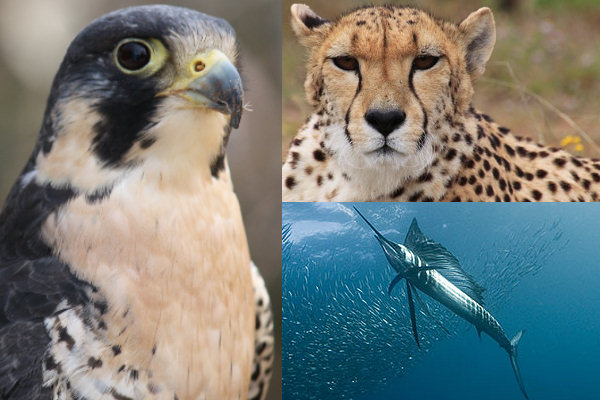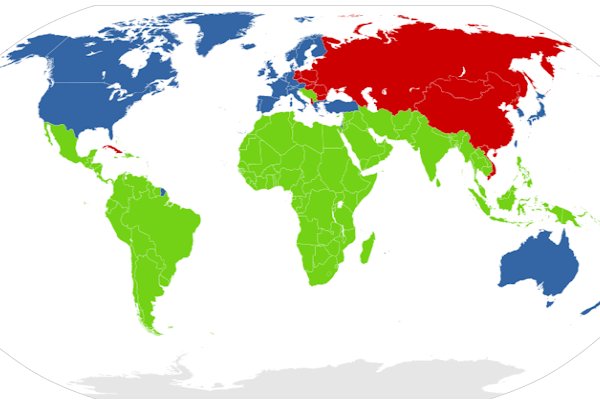Come ritagliare facilmente Video su Android e iPhone?
Ti trovi in » Tecnologia » Video

Con il tuo smartphone è possibile modificare o ritagliare un video in modo semplice
Hai mai desiderato modificare le dimensioni o ritagliare un video direttamente dal tuo smartphone, senza passare attraverso programmi complessi di editing su PC?
Che tu voglia convertire un video da verticale a orizzontale, focalizzarti su un dettaglio specifico eliminando il superfluo, o preparare il tuo contenuto per brillare su Instagram, ci sono soluzioni semplici e gratuite a portata di mano.
Per ritagli e modifiche veloci, l'uso combinato di Google Foto e dell'app Foto su iPhone dovrebbe coprire tutte le tue esigenze basiche. Queste app sono intuitive, immediate e, soprattutto, gratuite. Per chi cerca qualcosa di più avanzato, PowerDirector offre un'ampia gamma di strumenti per ogni tipo di esigenza.
Scopriamo dunque tutte le app più efficaci per iPhone e Android che ti permetteranno di fare operazioni utili ed essenziali con i tuoi video.
Google Foto, accessibile tanto su dispositivi Android quanto su iPhone, offre la flessibilità di apportare modifiche ai video, oltre che alle immagini.
Iniziamo aprendo l'app Google Foto sul nostro dispositivo e dirigiamoci verso il menu "Raccolte". Qui, selezioniamo la cartella che contiene il video desiderato, lo apriamo e tocchiamo "Modifica", situato nella parte inferiore dello schermo. Successivamente, ci spostiamo nella sezione "Ritaglia" per avviare una modifica veloce del nostro video, sfruttando le opzioni "Cambia rapporto d'aspetto", "Ruota" e "Cambia prospettiva".
Tramite la manipolazione degli angoli del video, possiamo ritagliarne una specifica porzione, focalizzandoci solamente sull'elemento di nostro interesse. Una volta apportate le modifiche desiderate, confermiamo premendo "Salva copia" per conservare il video ritagliato e modificato.
L'app Foto su iPhone: Per gli amanti della mela
Su iPhone, l'app Foto, già installata sugli ultimi modelli, è perfetta per modificare video. Basta selezionare il video di interesse dalla libreria e premere "Modifica" per accedere agli strumenti di ritaglio. Utilizzando il pulsante "Ritaglia" si può definire la porzione di video da conservare, semplicemente trascinando gli angoli del riquadro che appare sullo schermo. È possibile zoomare per adattare meglio il video al riquadro desiderato. Per chi cerca una modifica più specifica, come adeguare il video a formati ideali per Instagram o adattarlo a visualizzazioni quadrate, l'app offre preset di ritaglio preimpostati. Selezionando l'opzione delle Proporzioni, è possibile scegliere tra formati verticali, orizzontali o quadrati, con la possibilità di provare diverse proporzioni prima della decisione finale. Dopo aver scelto la proporzione perfetta, un semplice gesto permette di posizionare il video come desiderato nel riquadro. Cliccando "Fine", il video viene salvato con le nuove dimensioni.
Crop & Trim Video: La soluzione per Android
Se stai cercando un'applicazione dedicata al ritaglio e alla modifica dei video su Android, Crop & Trim Video fa al caso tuo. Semplice da usare, permette di ritagliare, tagliare, e anche applicare effetti per enfatizzare o sfumare parti del tuo video. Un tocco sullo schermo ti separa dal video perfetto per le tue esigenze.
PowerDirector: Il top per gli esperti
Se desideri un controllo totale sulle tue creazioni, PowerDirector è l'app che fa per te. Disponibile sia su Android che su iPhone, offre un'esperienza simile agli editor video professionali per PC. Che tu voglia eliminare parti non necessarie, ritagliare specifiche sezioni del video, o modificare le proporzioni, PowerDirector ti dà la libertà di creare senza limiti.
Che tu voglia convertire un video da verticale a orizzontale, focalizzarti su un dettaglio specifico eliminando il superfluo, o preparare il tuo contenuto per brillare su Instagram, ci sono soluzioni semplici e gratuite a portata di mano.
Per ritagli e modifiche veloci, l'uso combinato di Google Foto e dell'app Foto su iPhone dovrebbe coprire tutte le tue esigenze basiche. Queste app sono intuitive, immediate e, soprattutto, gratuite. Per chi cerca qualcosa di più avanzato, PowerDirector offre un'ampia gamma di strumenti per ogni tipo di esigenza.
Scopriamo dunque tutte le app più efficaci per iPhone e Android che ti permetteranno di fare operazioni utili ed essenziali con i tuoi video.
Google Foto: Un'app Tuttofare
Google Foto, accessibile tanto su dispositivi Android quanto su iPhone, offre la flessibilità di apportare modifiche ai video, oltre che alle immagini.
Iniziamo aprendo l'app Google Foto sul nostro dispositivo e dirigiamoci verso il menu "Raccolte". Qui, selezioniamo la cartella che contiene il video desiderato, lo apriamo e tocchiamo "Modifica", situato nella parte inferiore dello schermo. Successivamente, ci spostiamo nella sezione "Ritaglia" per avviare una modifica veloce del nostro video, sfruttando le opzioni "Cambia rapporto d'aspetto", "Ruota" e "Cambia prospettiva".
Tramite la manipolazione degli angoli del video, possiamo ritagliarne una specifica porzione, focalizzandoci solamente sull'elemento di nostro interesse. Una volta apportate le modifiche desiderate, confermiamo premendo "Salva copia" per conservare il video ritagliato e modificato.
L'app Foto su iPhone: Per gli amanti della mela
Su iPhone, l'app Foto, già installata sugli ultimi modelli, è perfetta per modificare video. Basta selezionare il video di interesse dalla libreria e premere "Modifica" per accedere agli strumenti di ritaglio. Utilizzando il pulsante "Ritaglia" si può definire la porzione di video da conservare, semplicemente trascinando gli angoli del riquadro che appare sullo schermo. È possibile zoomare per adattare meglio il video al riquadro desiderato. Per chi cerca una modifica più specifica, come adeguare il video a formati ideali per Instagram o adattarlo a visualizzazioni quadrate, l'app offre preset di ritaglio preimpostati. Selezionando l'opzione delle Proporzioni, è possibile scegliere tra formati verticali, orizzontali o quadrati, con la possibilità di provare diverse proporzioni prima della decisione finale. Dopo aver scelto la proporzione perfetta, un semplice gesto permette di posizionare il video come desiderato nel riquadro. Cliccando "Fine", il video viene salvato con le nuove dimensioni.
Crop & Trim Video: La soluzione per Android
Se stai cercando un'applicazione dedicata al ritaglio e alla modifica dei video su Android, Crop & Trim Video fa al caso tuo. Semplice da usare, permette di ritagliare, tagliare, e anche applicare effetti per enfatizzare o sfumare parti del tuo video. Un tocco sullo schermo ti separa dal video perfetto per le tue esigenze.
PowerDirector: Il top per gli esperti
Se desideri un controllo totale sulle tue creazioni, PowerDirector è l'app che fa per te. Disponibile sia su Android che su iPhone, offre un'esperienza simile agli editor video professionali per PC. Che tu voglia eliminare parti non necessarie, ritagliare specifiche sezioni del video, o modificare le proporzioni, PowerDirector ti dà la libertà di creare senza limiti.
Potrebbe interessarti

Come salvare i video di TikTok?
100% Mi piace
100% Mi piace

I videogiochi fanno male?
100% Mi piace
100% Mi piace

Come giocare ai videogiochi senza console?
100% Mi piace
100% Mi piace

Quali sono le domande più divertenti da fare ad Alexa?
87% Mi piace
87% Mi piace
Domande o ricerche su Genio
Digita domanda o argomento: aerei, fiumi etc..
oppure: Come / Chi / Cosa ...
oppure: Come / Chi / Cosa ...
Ultime domande inserite Tecnologia
Classifica domande Tecnologia

Che cos'è un poke su Facebook?
433.286 Click
433.286 Click

Quali sono le domande più divertenti da fare ad Alexa?
222.802 Click
222.802 Click

Le 25 domande più divertenti da fare a Google Home
144.838 Click
144.838 Click

Come creare un profilo di fantasia su Facebook e nei social network
35.430 Click
35.430 Click

Qual è il ponte più lungo del mondo?
22.850 Click
22.850 Click
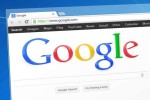
Chi ha fondato Google?
16.160 Click
16.160 Click

Perché Flash ha smesso di funzionare?
11.040 Click
11.040 Click

12 curiosità sull'iPhone
10.924 Click
10.924 Click

Come creare un profilo di fantasia su Facebook e nei social network
100% Mi piace
100% Mi piace

Quali sono stati i primi post delle star su Instagram?
100% Mi piace
100% Mi piace
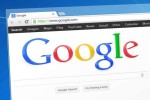
Chi ha fondato Google?
100% Mi piace
100% Mi piace

Come pulire lo smartphone?
100% Mi piace
100% Mi piace

Quale smartphone comprare?
100% Mi piace
100% Mi piace

Chi ha inventato l'aria condizionata?
100% Mi piace
100% Mi piace

Come funziona l'AI cinese DeepSeek e quali sono i rischi per la sicurezza
100% Mi piace
100% Mi piace

Come riconoscere le bufale nei social?
100% Mi piace
100% Mi piace